原创Edge浏览器怎么设置媒体自动播放-设置媒体自动播放的具体步骤
Edge浏览器怎么设置媒体自动播放?其实很简单的,以下内容就是小编整理的Edge浏览器设置媒体自动播放的具体步骤,有需要的朋友一起来学习吧!
1、首先,打开microsoft edge,点击“…”按钮,鼠标点击“设置”选项按钮。
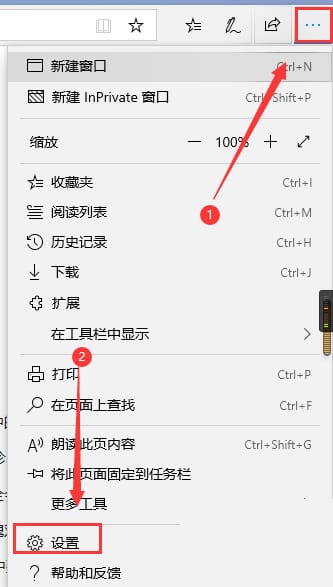
2、然后,鼠标再点击左侧的“高级”按钮。
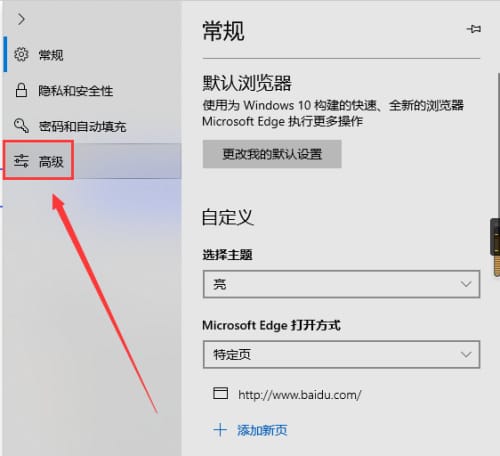
3、最后,箭头所指的就是microsoft edge媒体自动播放菜单按钮。
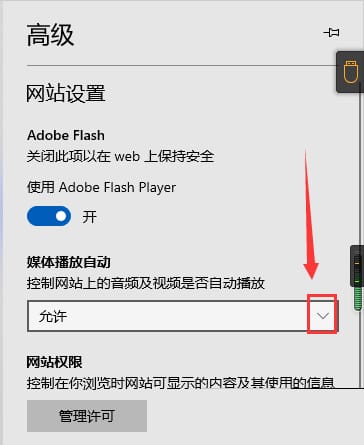
上文就讲解了Edge浏览器设置媒体自动播放的具体步骤,希望可以帮助到有需要的朋友哦。





